 2832
2832
1 引言
从事生物材料和高分子材料研究的同学在日常科研活动中会接触到大量的有机分子,为了更加清楚、直接地表现化学成分和反应式,除了使用分子式和结构简式之外,还需要绘制化学结构式,甚至于建立能够反映立体结构的球棍结构式等。然而,大多数有机分子通常包含长肽链和复杂的有机官能团,为了更加快捷而准确地表示相关物质的组成与结构,就需要借助绘图软件和工具来达成。
2 软件介绍
Chem系列软件的开发公司为PerkinElmer,该公司开发了包括Chem Draw、Chem Window,Chem Sketch等在内的一系列软件。
Chem Draw是一款专用于化学绘图的工具,主要针对的是化学和生物学领域的专业化学绘图需求,能够快速有效地处理立体化学问题,包括:(1)能够准确地处理有机分子、生物氨基酸和肽链以及各种高级形式的立体化学问题;(2)能够预测数据属性、生成光谱,可以有效地节约时间并提高数据的准确性;(3)具有数据库和搜索功能,能够绘制并直接搜索相关的化合物结构;(4)使用内置的生物模板可以创建插图与流程图,从而快捷、高效地进行科研交流。
在本篇章中,将围绕Chem Draw软件,介绍软件的入门使用教程,包括如下内容:
(1)介绍软件主界面,包括工具栏中的绘图工具的主要内容和使用方法;
(2)以绘制化学反应式、化学反应中间体和透视结构为范例,介绍使用Chem Draw软件的基本绘图流程。
在Chem系列软件中,Chem Draw和Chem Window为商业软件,相关资料在http://www.camsoft.com/和http://www.sadtlersuite.com/上可查阅。Chem Sketch对教育及家用为免费软件,可以http://www.acdlabs.com/上下载。
3 主界面介绍
以下将就Chem Draw7.0版本对软件主界面作介绍。

图形工具板是绘制化学图形时进行主要操作的工具板,其中含有多项绘制工具,分别的名称和主要工具的作用如图2所示。
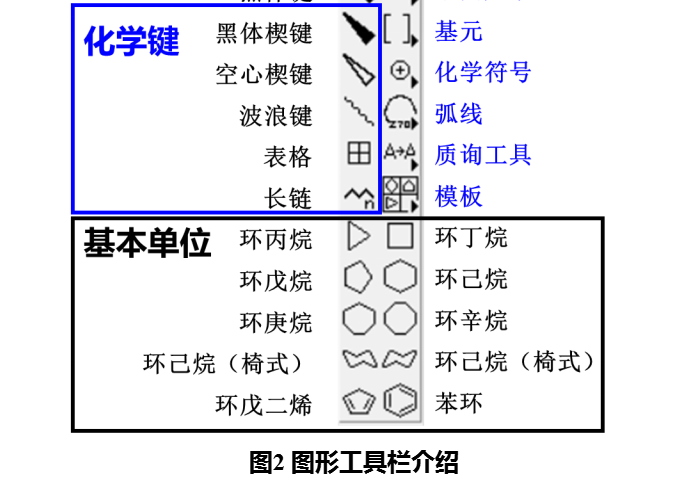
在上图中标蓝的工具图标中,其右下角均含有小黑色三角符号,使用鼠标左键长按图标时,相应的子工具图标就显示出来:

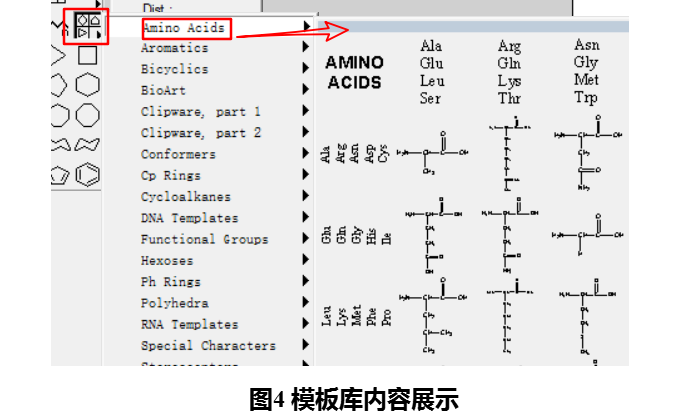
4 基本操作
(1)建立文件:在菜单栏的【文件】中选择New document可建立一个新文件;
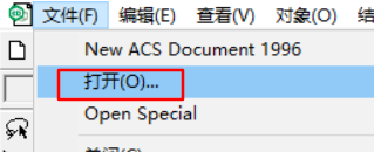
(2)打开文件:菜单栏中的【文件】——【打开】可打开相应的文件。Chem Draw可读的文件类型如下图所示:

(3)切换文件窗口:每次打开一个文件,都会添加一个文件窗口。同时打开多个文件时,仅显示最后打开的文件。可以缩小文件窗口进行切换或按ctrl+Tab键变换窗口。

(4)储存文件:在菜单栏中的【文件】一项中选择【保存】或【另存为】,即可完成存储;
(5)使用方程式样式:由于软件自带的格式较为简单,Chem Draw中提供了各大主流机构的格式样式。在创建和打开文件后,可以通过【文件】——【打开样式】一栏的展开栏中进行选择。
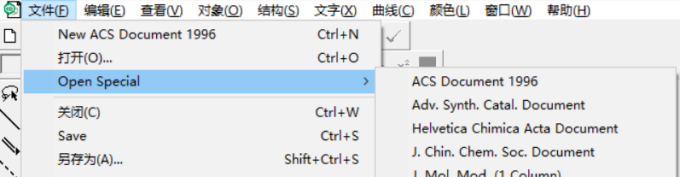
5 实例演示
例一:绘制如图所示的方程式

涉及操作:基本编辑工具的使用。
1、绘制2-丙酮分子
1.1、选择单键工具
1.2、选择单键工具后,鼠标光标将变成十字状。在文件窗口中的合适位置(图5:a位置)单击鼠标,并拖动光标,使伸展的化学键与x轴成30°夹角,终止点标为b位置。所获得的图像如图5中的1.2所示;
1.3、将光标放在b位置,此时b点出现蓝色方块。在此处单击鼠标或拖动鼠标至c位置,即在第一个化学键右侧出现一个与其完全对称、二者之间成120°键角的化学键;
注:单击鼠标时第二个化学键键角可能会不成120°,此时可采取快捷方式改变键角,方法如下:按下Shift键,使用鼠标拖动第二个化学键的c末端至所需要的位置,即可完成调整;
1.4、以b位置为起点,在垂直于x轴的方向以同样的方法画两条化学键,结束位置均为d位置,即完成一条双键的绘制,所获图形如1.4.2所示;
1.5、除了使用单键工具外,还可以使用双键工具进行绘制,同样点击鼠标左键,从b位置牵拉至d位置,结果如图中的1.5所示;
1.6、在结构骨架上添加化学标记:在d端点双击鼠标后出现1.6.1所示文字框,输入相应的元素符号(O),即得到最终的2-丙酮分子(1.6.2)。

2、绘制4-羟基-4-甲基-2-戊酮
4-羟基-4-甲基-2-戊酮的绘制可以在2-丙酮的基础上进行:
2.1、复制2-丙酮分子:选用工具栏中的框选工具,圈出2-丙酮分子。使用ctrl+C-ctrl+V可以复制分子,或直接按住ctrl键并拖动分子至合适的位置,即可完成复制,结果如2.1;
2.2、使用化学键工具和编辑文字工具完成剩余部分的绘制,获得4-羟基-4-甲基-2-戊酮分子,即2.1.2。

3、绘制氢氧自由基
3.1、建立文本框并输入相应的元素组成(OH),如图7中的3.1所示;
3.2、添加电荷符号:常按工具栏中的“化学符号”,调出子工具板3.2.1。拖动光标移动至负电荷符号上,此时光标变为十字,在绘制面板上单击鼠标左键时即可绘制负电荷符号,如图3.2.2所示。
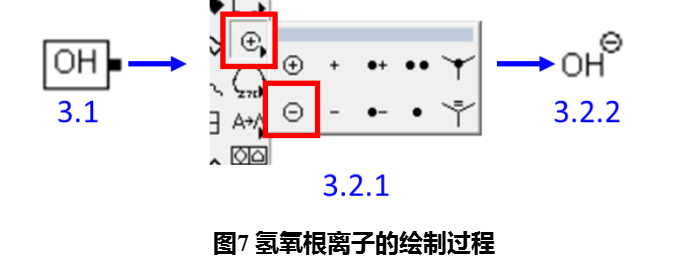
4、组合反应式
4.1、检查结构图形的正确性:在组合化学式前,需要使用check structure命令来检查结构图形的正确性。使用选择工具框选所需检查的所有分子,选取菜单栏【结构】——【check structure】即可运行对化学分子的检查;

4.2、在反应式中加箭头:调出工具板的箭头工具中的子工具栏,选定所需要的箭头工具,使用鼠标拖动添加箭头;
4.3、组合符号:使用选择工具,按下shift键,分别单击箭头、OH和负电荷符号,随后在菜单栏中的【对象】中使用【组合】命令,即可把所选符号相互集中在一起;
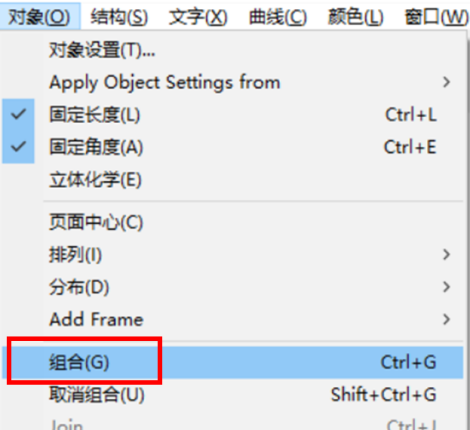
4.4、使用方框把反应方程式框起来:调出工具栏中基元工具中的子工具栏,选中阴影框,并在绘图页面内把反应式框选起来。
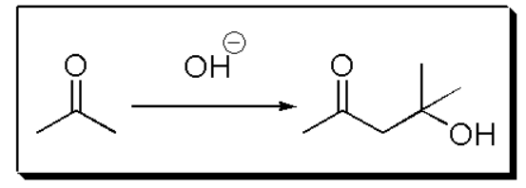
5、存储文件:
使用另存为可将文件保存为cdx模式(此格式的文件可再次使用Chem Draw打开并保存),或图片模式(png、eps等)。
实例演示二、
绘制中间体结构
涉及操作:箭头工具的使用。
如上图所示的中间体,涉及曲线箭头编辑工具的使用方法。
1、在工具栏中选择环己烷工具,在编辑面板单击鼠标,创建一个环己烷分子(1.1);
2、去掉环的某一部分键:使用橡皮工具,在需要清除的化学键的中间位置单击即可消去该化学键(2.1);
3、在2.1的基础上绘制物质结构式,结果如3.1所示;

4、改变双键中单键的位置:鼠标定位在双键中心位置,待光标变化为细箭头后单击,即可改变双键中单键的位置,结果如4.1所示;
5、使用文本工具添加氧负离子和羟基标识,结果如5.1所示;
6、选择笔工具,在菜单栏的【曲线】栏中选择【结尾处箭头】,随后开始绘制曲线路径;
7、绘制曲线路径:使用鼠标左键拖拽至合适的位置,此时出现的虚线段代表曲线箭头起始位置的切线路径(图9 7.1.1)。随后在箭头终止位置单击,即可形成曲线路径(7.1.2)。按Esc键退出笔工具,即完成曲线路径的绘制(7.1.3);

8、调整曲线路径:在曲线路径上单击进入编辑状态,拖动虚线段的起始和终止点即可对曲线形状进行调整(8.1);
9、使用同样的方法添加另外两条曲线段;
注:只有在完成当前曲线绘制,并按Esc退出后才能继续绘制下一条曲线;
10、保存cdx文件并另存为图形格式保存;
注:可以使用菜单栏【查看】中的【放大】对绘制图形进行局部放大观察;
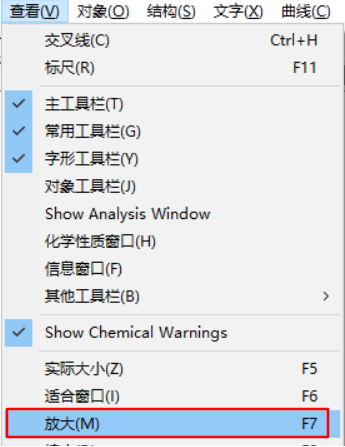
例三、绘制透视图形
涉及操作:化学图形的旋转、变形。
方法一:
1、使用环己烷工具、单键工具和文本编辑工具绘制图10 1.1所示的分子;
注:在绘制a位朝下的化学键时,为了避免与b位朝上的化学键距离过近而报错,绘制化学键时可以按下Alt键拖动鼠标,即可建立任意键长的化学键。
2、选中绘制的分子,按下Shift键,拖动选择框的右下角对分子做变形处理,结果如2.1所示;
注:选择框右上角为旋转选项,右下角为变形选项。
3、使用文字工具进行编辑,结果如3.1所示;
4、使用工具板中的宽键工具,对分子中的1、2、3键进行加粗处理,如4.1所示

方法二:
1、使用模板库中的专有模板,找到【Conformer】一栏中如2.1.1所示的分子,直接绘制;
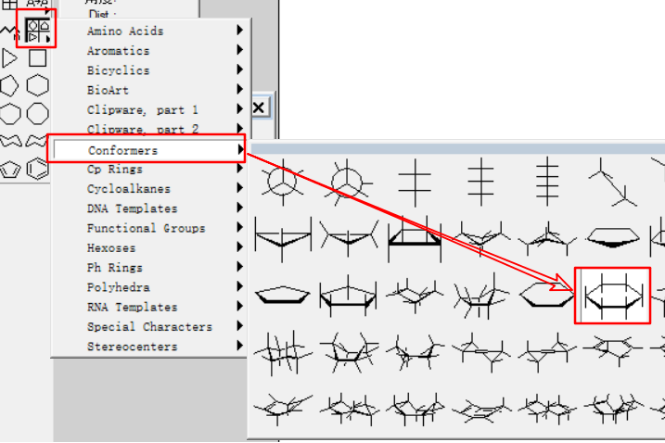
2、使用橡皮、文字编辑工具在2.1.1的基础上进行改造,最终得到2.2.1所示的分子。
注:Chem Draw的模板库中包含大量的化学分子模板、DNA模板、化学仪器等模板,善加利用可以大幅提高作图效率。
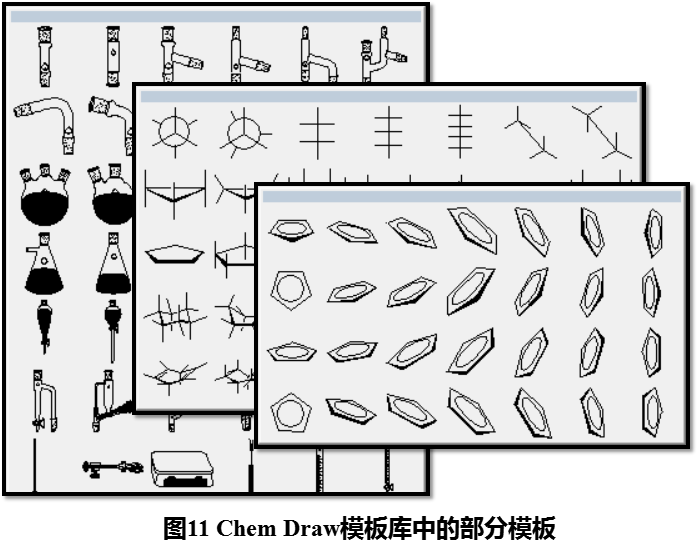
6 实用工具汇总
1、结构式正确性检查工具:路径:菜单栏【结构】——【Check Structure】;
功能:检查所绘化学分子的正确性。如正确将直接通过;如有错误将在错误位置标红。可使用鼠标右键查看错误原因。
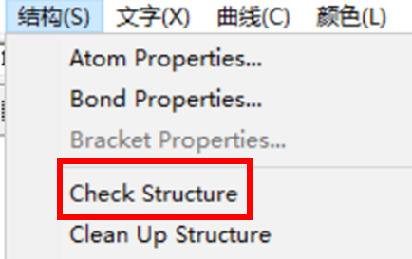
2、化学信息工具:
路径:使用框选工具选中所需要了解的化学分子后在菜单栏【查看】中选择【信息窗口】,即会出现标示了化学分子部分物理化学信息的窗口;
功能:可运行软件以预计该分子的化学信息。

3、改变页面大小:
路径:菜单栏【文件】——【页面设置】——改变页面大小和页边距等选项;
功能:扩展操作页面,确保有足够的空间作图。
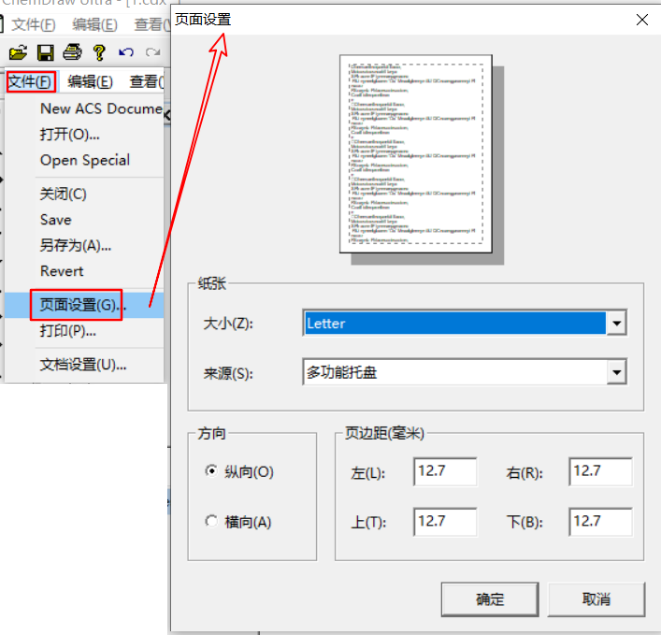
7 总结
以上即为Chem Draw的基本使用方法,以Chem Draw绘制的结构式为基础,可以与Chem 3D联用绘制三维立体分子。关于Chem Draw的更多使用技巧和详细技法解析,以及绘制三维立体结构的方法,将在下一期【手把手教你用ChemDraw画化学结构式:高级篇】中介绍。

 1
1

 1
1
 0
0

